Kui teie Windows 11 klaviatuuri klahv „Shift+2” / @ on lakanud töötamast, pole te üksi. See on tavaline probleem ja üsna masendav, sest see on üks kombinatsioonidest, mida peate võib-olla üsna sageli kasutama sümboli „@” loomiseks. Seda seetõttu, et kõigi arvutite klaviatuuril ei pruugi olla sümbolit „@” või kasutajad võivad seda lihtsalt mugavalt kasutada kombinatsiooni, kui otsida sümbolit "@" klaviatuuri ülemisest numbrireast, mis on üsna väike sümbol.
See kombinatsioon on eriti kasulik e-posti aadressi kirjutamisel meili saatmise või sisukoopia loomise ajal. Seega, kui olete üks neist, kes eelistaks kasutada otseteekombinatsiooni, mitte otsida sümbolit "@". või kopeerige veebist, järgige seda postitust, et parandada klahv „Shift+2” / @, mis teie Windows 11-s ei tööta klaviatuur.
1. meetod: muutke keeleseadeid
Sel juhul peate proovima keelt muuta ja kontrollima, kas see aitab parandadaTõstuklahv+2” klahvi oma klaviatuuril. Keeleseadete muutmiseks järgige allolevaid juhiseid.
Samm 1: Vajutage nuppu Võit + I klahve samaaegselt klaviatuuril, et käivitada Seaded rakendus.
2. samm: Aastal Seaded aknas minge paani vasakusse serva ja klõpsake nuppu Aeg ja keel.
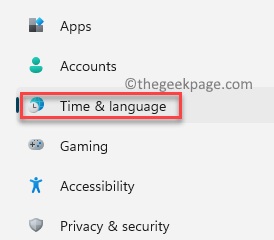
3. samm: Nüüd minge akna paremasse serva ja klõpsake nuppu Keel ja piirkond.

4. samm: Järgmisena Keel ja piirkond Seadete aknas avage paremal pool Eelistatud keeled jaotist ja kontrollige installitud keeli.
Siin, minu puhul, pean installima Inglise (Ühendriigid) keel või muutke see selleks Eelistatud keel.
Kui see pole veel installitud, klõpsake nuppu Lisage keel nuppu.

5. samm: Aastal Valige keel installimiseks hüpikakna tippige otsinguribale keele nimi, mida soovite installida.
Näiteks, inglise keel (Ameerika Ühendriigid).
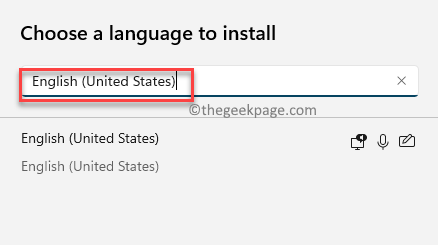
6. samm: Järgmisena valige tulemuste hulgast keel ja vajutage Edasi.

7. samm: Aastal Installige keel funktsioonide aknas, saate valida selle Valikuline keelFunktsioonid ja seejärel klõpsake Installige.
Nüüd oodake, kuni keel on installitud.

8. samm: Pärast paigaldamist, all Eelistatud keeled minge äsja installitud keele juurde ja klõpsake selle paremal asuval kolmel horisontaalsel punktil.
Keele muutmiseks eelistatud keeleks klõpsake nuppu Üles liikuma ja keel liigub põhikeelena üles.
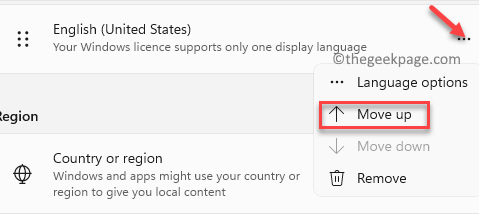
*Märge – Kui keel on juba installitud, järgige lihtsalt juhiseid 1. sammud läbi 3 ja seejärel järgige 9. sammud ja 10 et muuta see eelistatud keeleks.
Saate valida teise keele allesjätmise või selle kustutamise, klõpsates selle kõrval olevat kolme punkti ja klõpsates nuppu Eemalda.

Taaskäivitage arvuti ja kontrollige, kas saate nüüd kasutadaTõstuklahv + 2” kombinatsiooniklahvide loomiseks @ sümbol.
2. meetod: käivitage Windowsi värskendusteenus
Mõnikord ei pruugi teil olla võimalik selle tõttu eelistatud keelt rakendusse Seaded installida Windows Update'i teenusega on probleem, kuna see tuleb korralikult toimimiseks taaskäivitada. Vaatame, kuidas Windows Update'i teenust taaskäivitada ja võib-olla parandada "Shift+2" klahvid, mis teie Windows 11 arvutis ei tööta:
Samm 1: Vajutage nuppu Win + R klahvid klaviatuuril kokku, et avada Käivita käsk aken.
2. samm: Aastal Käivita käsk otsinguaken, tippige Services.msc ja tabas Sisenema avada Teenindus halduri aken.

3. samm: Aastal Teenused aken, minge paremale küljele ja alla Nimed veergu, otsige Windowsi uuendus.
Topeltklõpsake ikooni Windowsi uuendus teenust, et avada selle atribuutide aken.

4. samm: Aastal Windows Update'i atribuudid dialoogiboksi all Kindral vahekaardile navigeerige Käivitamise tüüp valdkonnas.
Siin vali Käsiraamat selle kõrval olevast rippmenüüst.

5. samm: Järgmisena minge lehele Teenuse olek jaotist ja klõpsake nuppu Alusta teenuse käivitamiseks.
Vajutage Rakenda ja siis Okei muudatuste salvestamiseks.
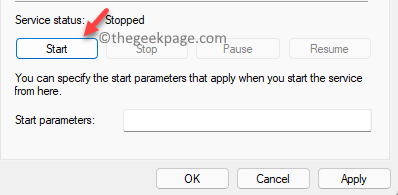
Nüüd sulgege aken Teenused, taaskäivitage arvuti ja peaksite nüüd saama oma eelistatud keele installida Seadete rakendus ja see võib aidata teil hakata kasutama klaviatuuril klahve "Shift+2", et saaksite "@" luua. sümbol.

